لأتمتة المهام ، قد ترغب في استخدام PowerShell. إذا كان التطبيق لا يعمل بشكل صحيح ، فقد ترغب في معرفة كيفية القيام بذلك برنامج إلغاء تثبيت PowerShell لمساعدتك في إنجاز مهمة إلغاء التثبيت.
من الضروري إزالة التطبيقات غير الضرورية تمامًا. ذلك لأن أجهزة كمبيوتر Mac تختلف عن أجهزة Windows. السابق ليس لديه نظام أساسي لإلغاء التثبيت كما يفعل Windows.
لحسن الحظ ، أنت في المكان المناسب. سنقدم لك دليلًا حول كيفية إلغاء تثبيت برنامج PowerShell. على هذا النحو ، سيكون من السهل جدًا اتباع هذا الدليل. سوف يساعدك قم بإزالة جميع التطبيقات غير المرغوب فيها على جهاز Mac الخاص بك.
المحتويات: الجزء 1. ما هو بوويرشيل؟الجزء 2. كيف يمكنني العثور على البرامج المثبتة في PowerShell؟الجزء 3. كيف يمكنني إلغاء تثبيت برنامج في PowerShell؟الجزء 4. استنتاج
الجزء 1. ما هو بوويرشيل؟
قبل أن نتحدث عن كيفية إلغاء تثبيت برنامج PowerShell ، سنتحدث عن التطبيق أولاً. بوويرشيل هو في الواقع حل تم إنشاؤه لأتمتة المهام. يمكن استخدامه في أنظمة أساسية مختلفة مثل Linux و macOS و Windows. يتكون PowerShell من لغة برمجة نصية معينة وإطار عمل لإدارة التكوين و shell لأغراض سطر الأوامر.
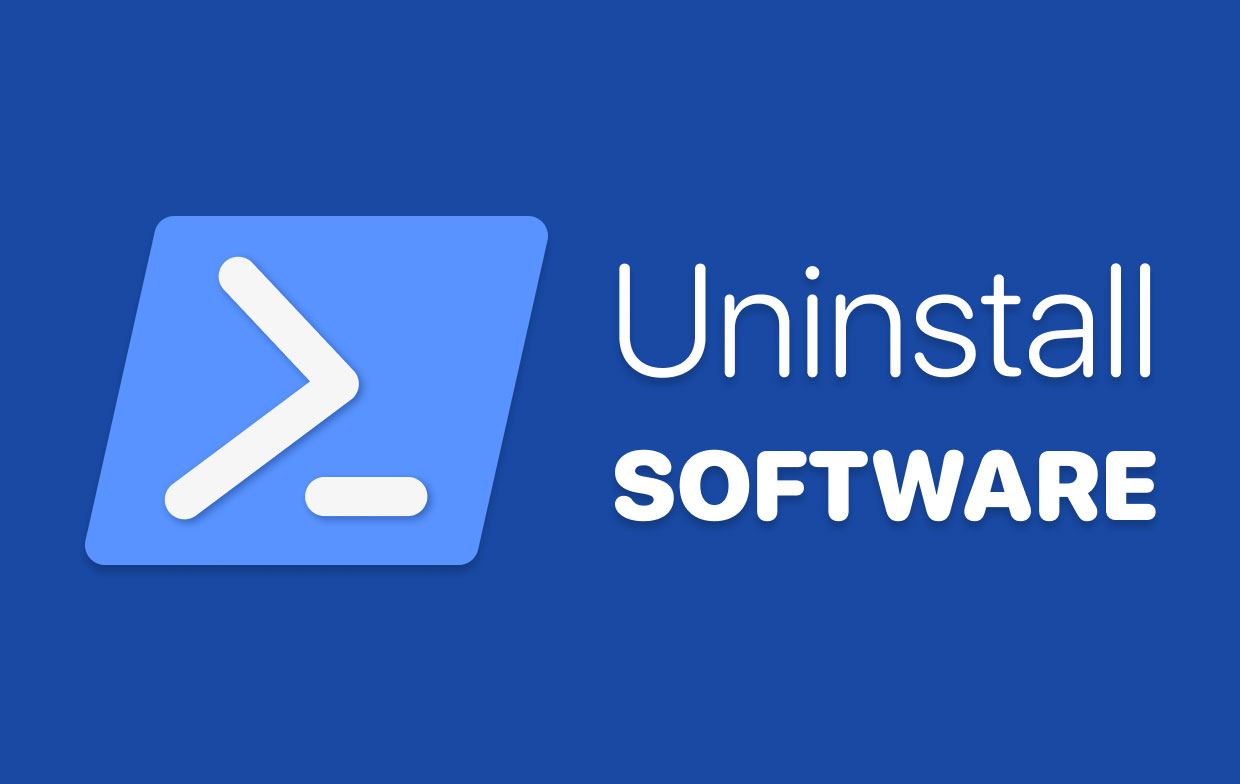
يحتوي PowerShell في الواقع على الكثير من الميزات البارزة مثل الأصداف الأخرى الشائعة في الصناعة. ومع ذلك ، لديها ميزة على منافسيها. تقبل معظم الأصداف النص وتعيده أيضًا. ومع ذلك ، فإن PowerShell لديه القدرة على العمل معه . NET الأشياء أيضا.
تتضمن بعض ميزات PowerShell ما يلي:
- تاريخ سطر الأوامر الخاص بك
- توقع الأمر
- علامة التبويب إكمال
- يدعم الأسماء المستعارة للمعلمات
- يمكن أن تعمل مع الأسماء المستعارة للأوامر
- يقدم أوامر التسلسل عبر خطوط الأنابيب
- نظام مساعدة أو دعم داخل وحدة التحكم
لغة البرمجة النصية الخاصة بـ PowerShell متاحة أيضًا. يستخدم هذا من أجل إدارة الأنظمة تلقائيًا. يتم استخدامه أيضًا لإنشاء الحلول واختبارها وتنفيذها. ستمنحك ميزات إدارة التكوين الخاصة به القدرة على التحكم في البنية التحتية للمؤسسة. يتم ذلك باستخدام التعليمات البرمجية كتكوين. الآن ، دعنا ننتقل إلى كيفية إلغاء تثبيت برنامج PowerShell في الأقسام القليلة التالية.
الجزء 2. كيف يمكنني العثور على البرامج المثبتة في PowerShell؟
دعنا نتحدث عن كيفية العثور على البرامج باستخدام الأداة. عادةً ، إذا كنت تريد استخدام برنامج إلغاء تثبيت PowerShell ، فيجب عليك تحديد موقع التطبيقات باستخدام الأداة أولاً. اذن كيف تفعل ذلك؟
فيما يلي الخطوات لمساعدتك في تحديد موقع البرامج المثبتة باستخدام PowerShell:
- قم بزيارة أحد التطبيقات التي ستتيح لك تشغيل الأمر. عادةً ما يكون هذا هو ملف محطة لأجهزة كمبيوتر Apple. بالنسبة لأجهزة الكمبيوتر التي تعمل بنظام Windows ، سيكون هذا هو ملف موجه الأوامر
- الآن ، بالنسبة لأجهزة الكمبيوتر التي تعمل بنظام Windows ، اكتب الأمر بعد النقطتين (بدون النقطة في النهاية):
Get -WmiObject -Class Win32_Product | Select-Object -Property Name. - الآن ، سيتم عرض التطبيقات الموجودة داخل جهاز الكمبيوتر الخاص بك.
- الرمز الاختياري الذي يمكنك استخدامه هو:
Get -WmiObject -Class Win32_Product -Filter “Name =’PutAppNameHere’”.
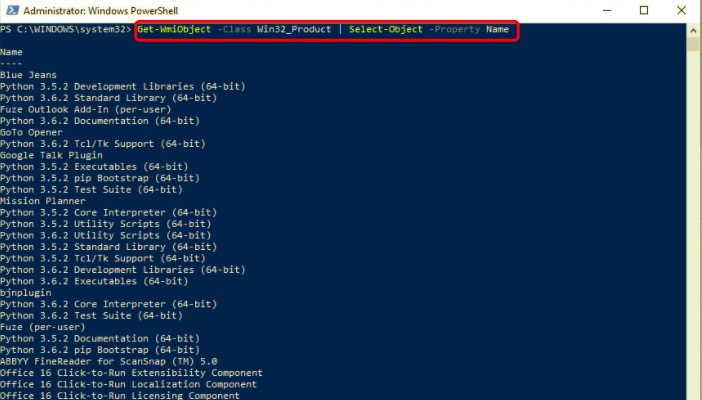
الجزء 3. كيف يمكنني إلغاء تثبيت برنامج في PowerShell؟
في هذا الجزء ، سوف نعلمك كيفية برنامج إلغاء تثبيت PowerShell. قد يكون هذا أمرًا شاقًا للمستخدمين المبتدئين. لكنها ليست علم الصواريخ.
إذن ، فيما يلي خطوات استخدام PowerShell لإلغاء تثبيت البرنامج من جهاز الكمبيوتر الخاص بك:
- أولاً ، يجب عليك إدخال الأمر لإظهار جميع التطبيقات المثبتة على جهاز الكمبيوتر الخاص بك. الأمر لذلك هو
Get -WmiObject -Class Win32_Product | Select-Object -Property Name. - الآن ، سيتم عرض قائمة بالتطبيقات. الشيء التالي الذي يجب فعله هو تحديد القائمة الفعلية للتطبيق المعين الذي ترغب في إزالته. من الضروري أن حدد الاسم الموضح في PowerShell. سيكون عليك استخدام اسم متطابق.
- تتمثل الخطوة التالية في إنشاء متغير وتعيينه في اتجاه التطبيق المحدد المراد إزالته. لنفترض أنك تريد إزالة تطبيق يسمى أدوات مدفوعة. ستستخدم الأمر هنا:
$MyApp = Get-WmiObjct -Class Win32_Product | Where-Object{$_.Name -eq “Paid Tools”}. - الآن ، استخدم الأمر الذي سيوجهه إليه إزالة التطبيق. الأمر الذي يجب استخدامه في هذه الحالة هو
$MyApp.Uninstall(). سيقوم PowerShell الآن بإزالة تطبيق الأدوات المدفوعة.
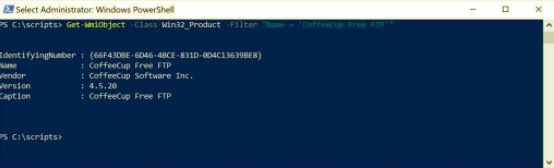
كيف يمكنني إلغاء تثبيت برنامج بالكامل من جهاز Mac الخاص بي؟
يمكنك استخدام PowerMyMac كبديل لبرنامج إلغاء تثبيت PowerShell. يحتوي PowerMyMac على برنامج إلغاء تثبيت مدمج لمساعدتك في إزالة التطبيقات من أجهزة كمبيوتر Mac. بهذه الطريقة ، لن تحتاج إلى استخدام أي تطبيق آخر لهذا الغرض.
PowerMyMac هي أداة أفضل لأجهزة كمبيوتر Apple لأنها تزيل الملفات المرتبطة أثناء عملية إلغاء التثبيت. وبالتالي ، يتم تحرير مساحة أكبر على جهاز Mac الخاص بك للملفات المهمة. وسيجعل جهاز Mac الخاص بك يعمل بشكل أسرع.
فيما يلي خطوات استخدام PowerMyMac:
- احصل على PowerMyMac وقم بتثبيته وتشغيله على جهاز الكمبيوتر الخاص بك.
- انقر إلغاء تثبيت التطبيق ثم اضغط SCAN.
- حدد التطبيق الذي تريد إزالته.
- انقر كلين وانتظر اكتمال العملية.

الجزء 4. استنتاج
قدم لك هذا الدليل طرقًا حول كيفية إزالة تثبيت برنامج PowerShell. بهذه الطريقة ، يمكنك إزالة التطبيقات على أجهزة الكمبيوتر التي تعمل بنظام Windows باستخدام PowerShell. بالإضافة إلى ذلك ، يمكنك القيام بذلك بسهولة على أجهزة كمبيوتر متعددة في شبكة واحدة.
ولكن إذا كان لديك أجهزة كمبيوتر Apple ، فمن الأفضل استخدامها PowerMyMac كبديل لـ PowerShell. هذا لأنه يساعد في إزالة التطبيق وملفات التتبع الخاصة به بسهولة. لن يتم الاحتفاظ بأي مخلفات. بالإضافة إلى ذلك ، يحتوي على أدوات أخرى لمساعدتك على تحسين أجهزة الكمبيوتر المحمولة وأجهزة الكمبيوتر المكتبية من Apple. تحقق من PowerMyMac على الموقع الرسمي لـ iMyMac اليوم!




لي2022-01-19 15:41:35
يوجد خطأ إملائي في الأمر يجب أن يكون get-wmiobject (هناك حرف e مفقود في سطرين ومسافة في مكان آخر حيث لا يجب أن يكون.